Kako ustvariti miselni zemljevid s programom PowerPoint
Microsoftov Powerpoint Microsoft Produktivnost Power Point Junak / / October 30, 2020
Nazadnje posodobljeno dne
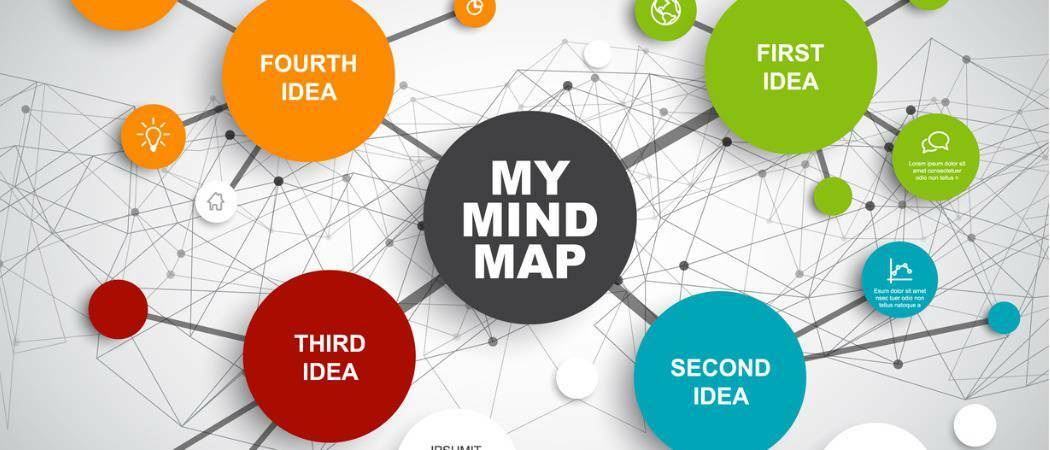
Ni vam treba vlagati v drago programsko opremo za diagrame za ideje in projekte. Tukaj je opisano, kako preprosto ustvarite miselni zemljevid s programom PowerPoint.
Zemljevidi uma so lahko čudovito učinkovito orodje za nevihte možganov. Začnete z idejo, nato pa se za to idejo razvejate s sorodnimi deli. Ker je miselni zemljevid v osnovi diagram, ki vam daje grafični način organiziranja misli, je Microsoft PowerPoint izjemna aplikacija za njegovo ustvarjanje.
Seveda lahko najdete programska oprema, namenjena izdelavi miselnih zemljevidov. Če pa že imate PowerPoint, zakaj ne bi poskusili, preden izplačate denar za ločeno aplikacijo? Pokazali vam bomo, kako enostavno ustvariti miselni zemljevid v programu Microsoft PowerPoint.
Ustvari svoj miselni zemljevid v PowerPointu
Odprite PowerPoint in ustvarite novega Prazna predstavitev. Če želite, lahko svoj prazni diapozitiv poimenujete s praznim diapozitivom ali tistim z naslovnim poljem.
PowerPoint ponuja veliko zbirko oblik in konektorjev, vendar so možnosti SmartArt popolne. Ti pripravljeni diagrami vam dajo hiter začetek. Torej kliknite Vstavi zavihek in izberite SmartArt v Ilustracije odsek traku.
Videli boste, da je postavitev SmartArt tudi veliko. Za miselni zemljevid gradite na osrednji ideji, zaradi katere so hierarhični diagrami najboljše izbire. Izbrali bomo možnost Horizontal Hierarchy (Horizontalna hierarhija), ki nam omogoča, da se podteme razvejamo na stran naše glavne teme.
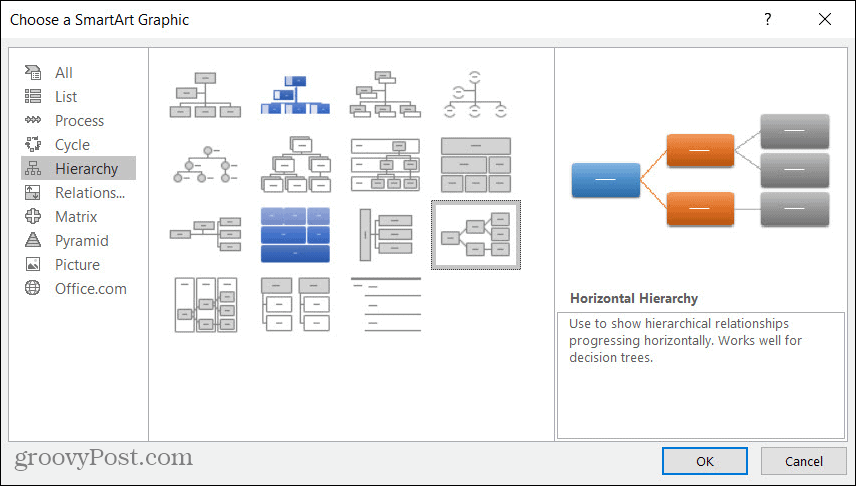
Nato lahko svoje ideje vnesete neposredno v miselni zemljevid ali s podoknom za besedilo SmartArt.
- Če želite v diagram vnesti besedilo, izberite obliko in nato kliknite notri, da vtipkate. Ker je miselni zemljevid vaša vizualna predstavitev misli, je morda najboljša izbira za tipkanje v oblike.
- Če želite odpreti podokno z besedilom, kliknite puščica na levi strani diagrama ali Podokno za besedilo na gumbu SmartArt Design zavihek. Prednost polja z besedilom SmartArt je, da lahko tudi svoj miselni zemljevid vidite kot oris in ga enostavno preuredite.
Če se ne morete odločiti, na kakšen način vnesite besedilo, lahko uporabite oba! Podokno za besedilo lahko držite odprto in vtipkajte tam ali v diagram. Kakor koli že, na obeh mestih boste takoj videli svoje dodatke ali spremembe.
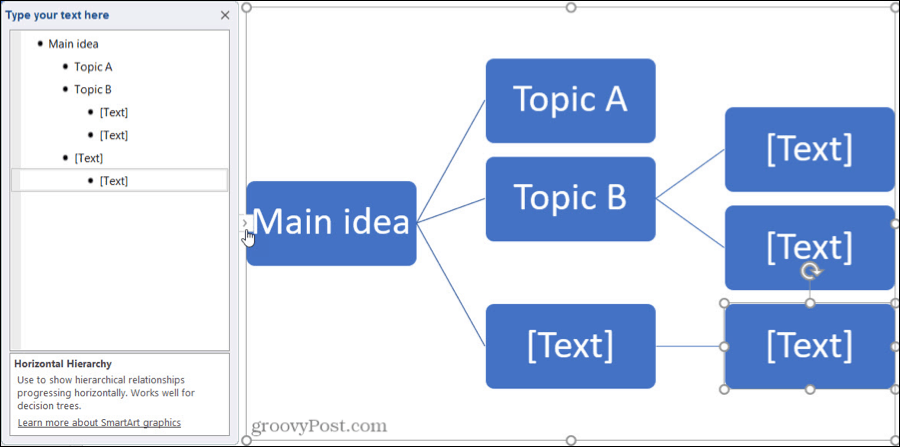
Dodajte ideje o svojih projektih, poglavja o knjigah, vsebinske misli ali kakršne koli dele, ki jih morate vključiti v svojo nevihto. In ne pozabite uporabiti razvejanja za povezovanje manjših, podtem, kot so projektne naloge, liki zgodbe in podobno.
Dodajanje, preurejanje in odstranjevanje elementov Mind Map
Diagrami SmartArt vam odlično podajo miselni zemljevid, vendar verjetno ne vključujejo toliko elementov, kot jih boste potrebovali. In morda boste želeli preoblikovati oblike med nevihto.
Dodaj elemente
Na svoj miselni zemljevid lahko dodate več oblik. Torej uporabite tisto, ki je za vas bolj udobna ali priročna. Prepričajte se, da ste na SmartArt Design zavihek. Ko dodate obliko, povezano z drugo, bo samodejno vstavljena tudi linija povezovalca.
- Če želite diagramu dodati obliko, izberite obliko, ki se nanaša na tisto, ki jo želite dodati. Nato kliknite Dodaj obliko s traku in izberite, kam želite vstaviti obliko. Lahko pa tudi desni klik obliko in izberite eno od teh možnosti med Dodaj obliko kontekstni meni.
- Če želite v podokno besedila dodati obliko, pritisnite Enter za elementom, s katerim želite obliko, povezano. Nova oblika bo dodana na isti ravni kot tista, ki ste jo izbrali. Nato lahko uporabite spodnja navodila za premikanje, če je potrebno.
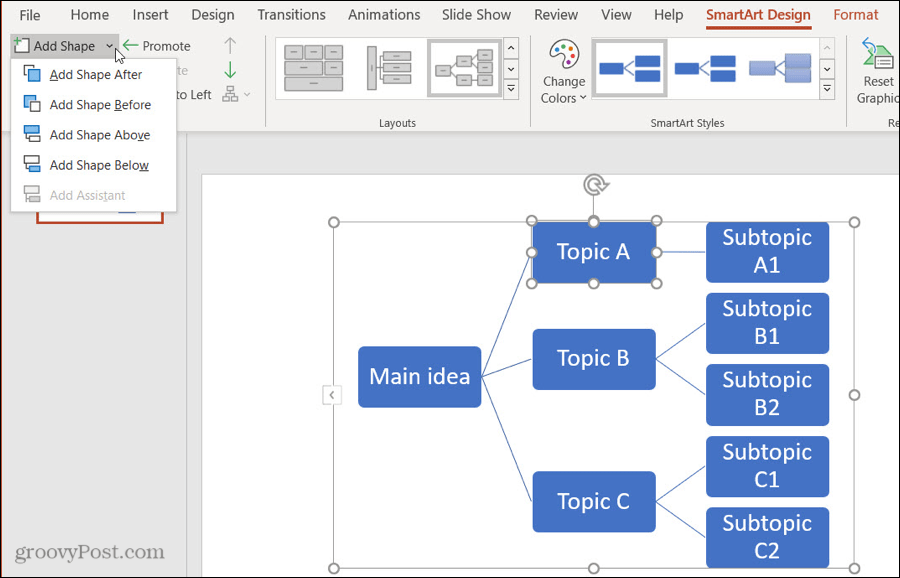
Prerazporedite elemente
Kot ste verjetno že uganili, lahko z obema dejanjem v diagramu ali podoknu za besedilo premikate oblike na različna mesta. Uporaba teh metod bo premaknila tudi črto konektorja z obliko.
- Če želite premakniti obliko neposredno na diagram, samo izberite, povlecite in spustite kjer želite. Ali pa izberite obliko in uporabite gumbe v Ustvari grafiko odsek traku za promoviranje, znižanje, premikanje navzgor ali premikanje dol.
- Če želite premakniti obliko s pomočjo podokna z besedilom, desni klik in izberite Promoviraj, Znižaj, Premakni navzgor ali Premakni dol. V Macu imate gumbe za ta dejanja na vrhu podokna z besedilom.
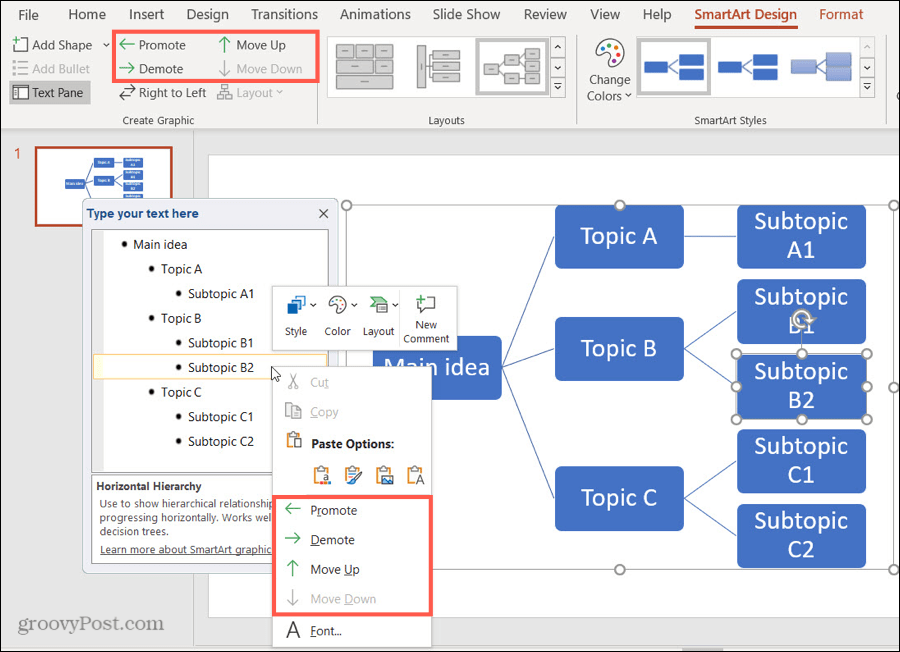
Upoštevajte, da bodo na voljo samo dejanja, ki veljajo za določeno obliko.
Odstrani elemente
Če se odločite za brisanje oblike, je to enostavno narediti, odstranitev oblike pa bo odstranila povezovalno črto z njo.
- Če želite odstraniti obliko na diagramu, izberite in zadeti svojo Izbriši Bodite previdni pri izbiri samo oblika in ne celotnega diagrama. Lahko tudi desni klik obliko in kramp Cut.
- Če želite odstraniti obliko v podoknu z besedilom, preprosto izberite besedilo za element in uporabite svoj Izbriši ali Backspace tipko, da jo odstranite.
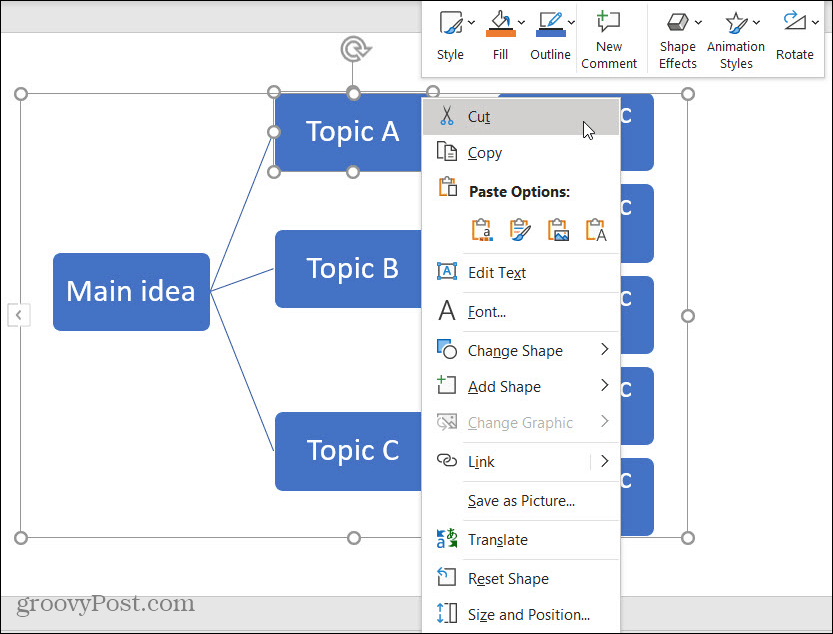
Sestavite svoj miselni zemljevid v PowerPointu
Če nameravate deliti ali predstaviti svoj miselni zemljevid ali pa želite stvari nekoliko popestriti, vam PowerPoint ponuja nekaj čudovitih načinov, kako spremeniti videz. Lahko oblikujete celoten miselni zemljevid ali samo posamezne oblike in besedilo.
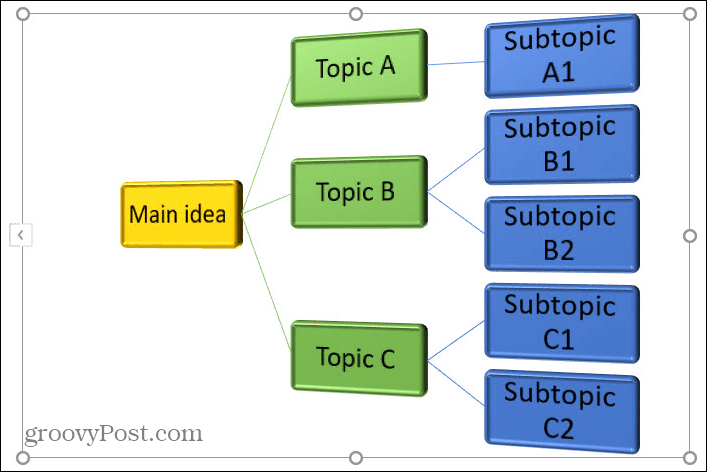
Oblikujte celoten zemljevid uma
Prepričajte se, da je izbran diagram vašega miselnega zemljevida za prikaz SmartArt Design zavihek. Nato v Slogi SmartArt Na traku boste videli dve priročni orodji.
Spremeni barve: Kliknite ta gumb, če želite na svojem miselnem zemljevidu določiti drugačno temo. Izbirate lahko med osnovnimi barvami, barvnimi temami in enobarvnimi poudarki.
Slogi SmartArt: Kliknite puščico v tem polju, da se prikažejo razpoložljivi slogi, kot so možnosti 3D. Ti se razlikujejo glede na natančno izbrani diagram SmartArt.
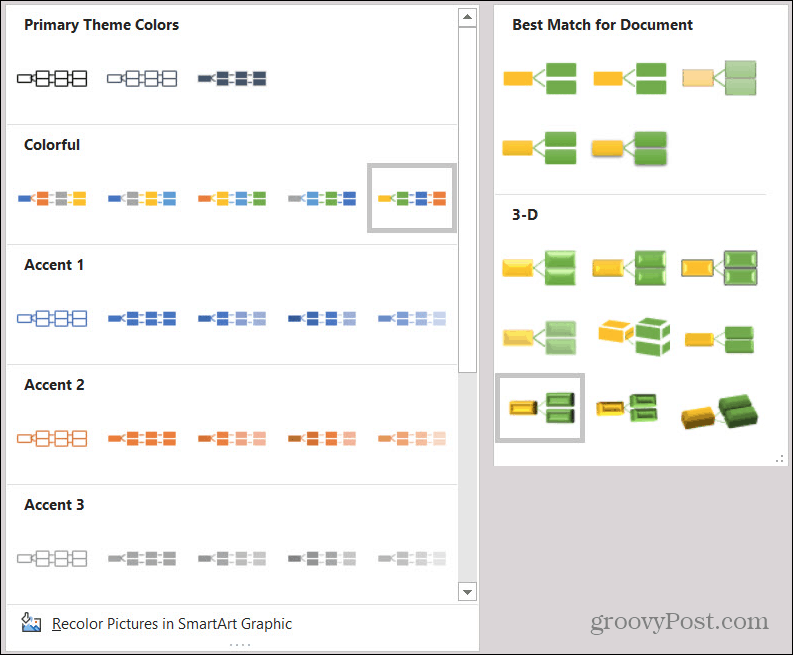
Slogi posameznih elementov
Morda imate na miselnem zemljevidu določene oblike, ki bi jih radi oblikovali drugače. Na primer, morda boste želeli eno izstopati ali zamenjati oblike za druge. Ne pozabite izbrati oblike na diagramu miselnega zemljevida za prikaz Oblika zavihek.
Nato boste na miselnem zemljevidu videli celoten trak možnosti za oblikovanje oblik in besedila. Na levi lahko svojo obliko povečate, zmanjšate ali spremenite v drugo. Za obliko in besedilo lahko uporabite sloge, barve polnila, obrise in učinke. In seveda lahko na diapozitivu spremenite njegovo velikost ali razporeditev.

Z uporabo PowerPointa ustvarite miselni zemljevid, ki deluje
To je eden najlažjih načinov za ustvarjanje miselnega zemljevida v PowerPointu. Seveda lahko izberete drug diagram SmartArt ali uporabite oblike in konektorje, da ga sestavite iz nič. Upajmo pa, da boste s tem navodilom odlično začeli ustvarjati miselni zemljevid, ki vam ustreza!
Če vam je ideja o miselnem zemljevidu všeč, a želite raziskati druge aplikacije, si oglejte ta spletna orodja za diagrame in diagrame poteka ali razmislite z uporabo Google risb.
Kaj je osebni kapital? Pregled za leto 2019, vključno s tem, kako ga uporabljamo za upravljanje denarja
Ne glede na to, ali najprej začnete z vlaganjem ali ste sezonski trgovec, ima Personal Capital nekaj za vsakogar. Tukaj je pogled na ...



